win11笔记本连接电源不充电 win11笔记本电脑充电灯闪烁解决方法
更新时间:2025-04-01 18:05:04作者:xtliu
Win11笔记本连接电源不充电是许多用户在日常使用中常遇到的问题之一,尤其是当充电灯开始闪烁时更加令人困扰,这种情况可能是由于电源适配器故障、电池老化或者系统设置问题所致。针对这一情况,我们可以通过一些简单的方法来解决,例如更换电源适配器、检查电池状态或者调整系统设置。通过这些方法,我们可以很大程度上解决Win11笔记本连接电源不充电的问题,确保设备正常使用。
win11笔记本连接电源不充电
方法一:
1、有可能是系统更新导致电源驱动过期。
2、我们可以去自己的笔记本官网,下载并安装“电源管理驱动”来解决。
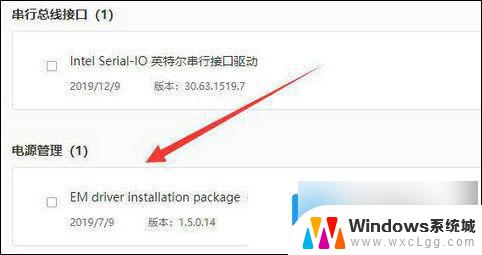
方法二:
1、我们还能打开“控制面板”【打开教程】
2、打开后,进入“硬件和声音”
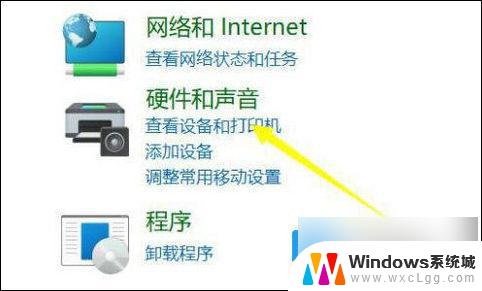
3、然后进入“更改电池设置”
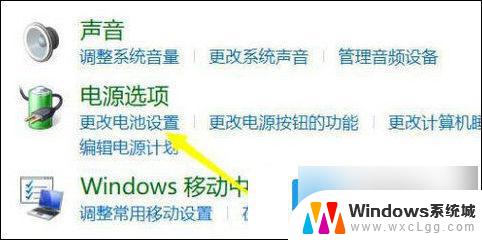
4、随后点击“更改计划设置”
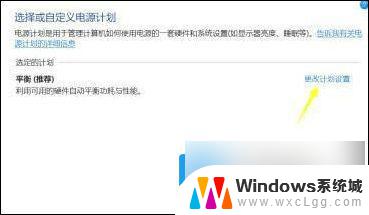
5、再选择“更改高级电源设置”
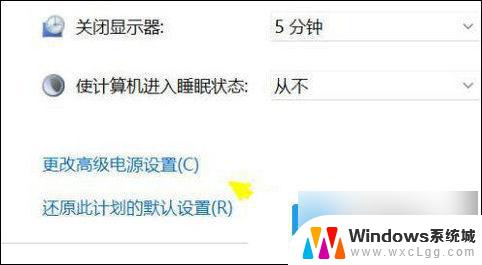
6、最后在其中修改“电池电量水平低”下的“接通电源”数值到“90”即可。
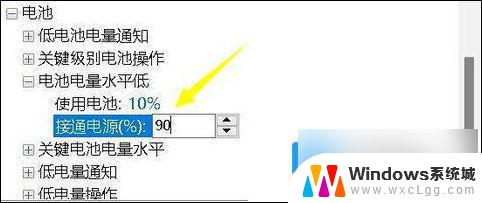
以上就是win11笔记本连接电源不充电的全部内容,有遇到相同问题的用户可参考本文中介绍的步骤来进行修复,希望能够对大家有所帮助。
win11笔记本连接电源不充电 win11笔记本电脑充电灯闪烁解决方法相关教程
-
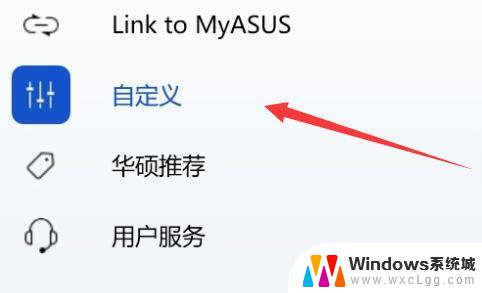 win11笔记本如何设置电池充电到100% win11笔记本电池无法充到100的解决方案
win11笔记本如何设置电池充电到100% win11笔记本电池无法充到100的解决方案2025-01-02
-
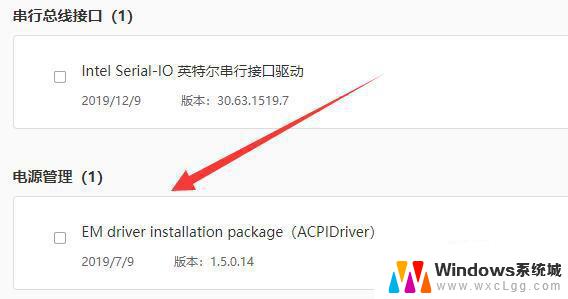 联想笔记本 win11充不了电 win11系统笔记本充电速度慢怎么解决
联想笔记本 win11充不了电 win11系统笔记本充电速度慢怎么解决2024-11-04
-
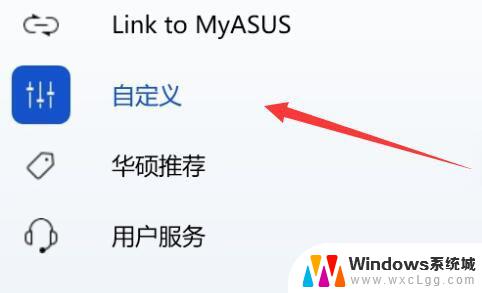 win11笔记本如何让电池充电到100 win11电池充电上限80如何调整
win11笔记本如何让电池充电到100 win11电池充电上限80如何调整2025-01-16
-
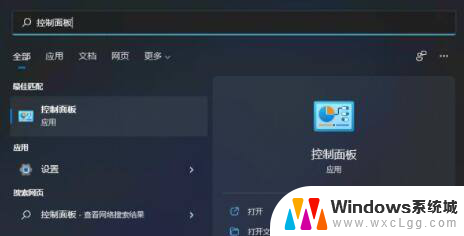 arm架构win11无法充电 Win11系统充电充不进去的解决方案
arm架构win11无法充电 Win11系统充电充不进去的解决方案2025-03-22
-
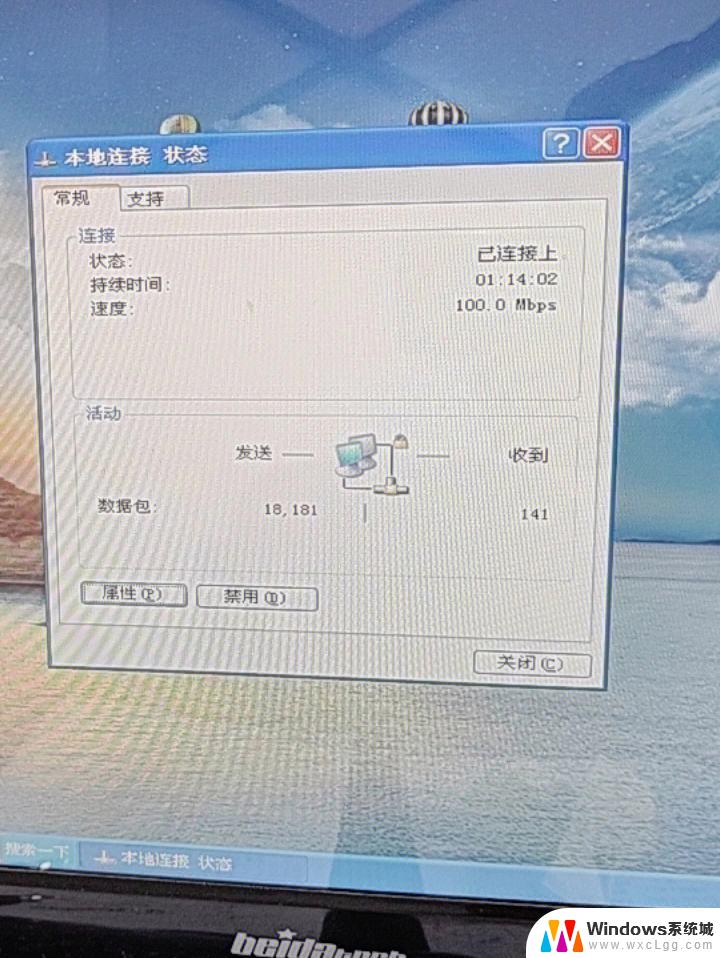 win11笔记本网线插上电脑连不上网 笔记本打不开网页怎么办
win11笔记本网线插上电脑连不上网 笔记本打不开网页怎么办2024-12-18
-
 win11电脑hdmi连接电视 Win11笔记本电脑连接电视教程
win11电脑hdmi连接电视 Win11笔记本电脑连接电视教程2024-04-07
- 笔记本外接显示器怎么设置win11 笔记本外接显示屏连接方法
- win11连不上wifi网络 笔记本电脑连接wifi但无法上网怎么办
- win11笔记本电脑怎么设置休眠 笔记本电脑休眠功能怎么操作
- win11笔记本如何接显示器 Win11笔记本外接显示器调节方法
- win11直接改文件后缀 win11文件后缀修改教程
- win11怎么查看电脑的物理地址 电脑物理地址查询方法
- win11屏幕和休眠不按设置 win11禁止休眠设置方法
- window11 忘记密码 笔记本电脑忘记密码怎么办快速解决
- win10怎么删除更新win11的文件 win11如何删除更新文件
- windows11关闭ipv6 Windows11 怎么屏蔽 ipv6
win11系统教程推荐
- 1 win11直接改文件后缀 win11文件后缀修改教程
- 2 window11 忘记密码 笔记本电脑忘记密码怎么办快速解决
- 3 win10怎么删除更新win11的文件 win11如何删除更新文件
- 4 win11找不到别人的共享打印机 win11无法共享打印机的解决方法
- 5 重置 win11的网络 Win11网络重置步骤
- 6 联想win11系统清理c盘 win11清理c盘垃圾步骤
- 7 win11excel调行高卡死 excel打开很卡怎么办
- 8 win11新电脑设置不更新系统 windows11系统不更新怎么办
- 9 win11连接电视投屏 win11投屏到电视机操作步骤
- 10 win11怎么设置任务栏不自动合并 Win11任务栏不合并显示怎么设置